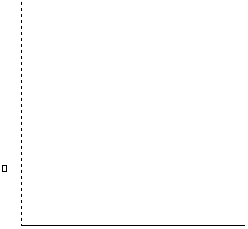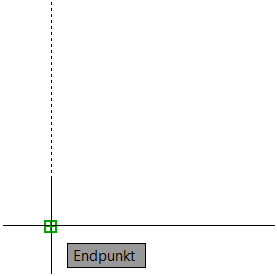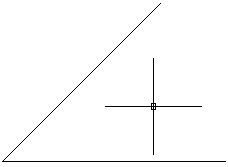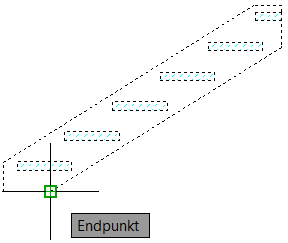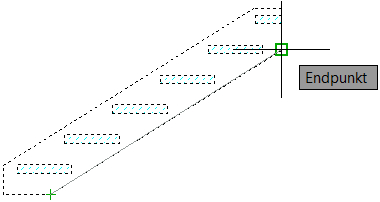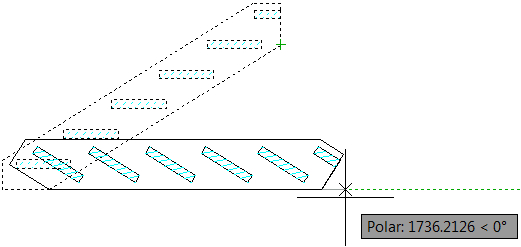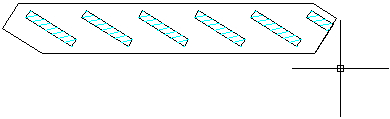| Befehlsablauf (Möglichkeit 1) |
- Starten des Befehls über das Ribbon, die Menüleiste oder
die Befehlszeile.
|
- Zeichenobjekte, die gedreht werden sollen, mit der Maus auswählen.
Es können auch einzelne Objekte gedreht werden.
|
- Objektauswahl mit der ENTER-Taste oder Rechtsklick bestätigen.
|
- Basispunkt der zu drehenden Objekte mit einem Linksklick wählen.
Um den Basispunkt werden anschließend die zuvor ausgewählten
Zeichenobjekte gedreht (=>Drehpunkt).
|
- Über die Befehlszeile den Winkel eingeben, um wie viel Grad die
ausgewählten Zeichenobjekte um den Basispunkt gedreht werden sollen.
Bei der Eingabe einer positiven Zahl, werden die Zeichenobjekte gegen
den Uhrzeigersinn gedreht. Bei negativen Zahlen werden die Objekte im
Uhrzeigersinn gedreht.
|
- Bestätigen der Eingabe durch drücken der ENTER-Taste. Der
Befehl beendet sich anschließend automatisch und die Zeichenobjekte
werden gedreht.
|
| |
| Befehlsablauf (Möglichkeit 2) |
- Die Schritte 1-4 bleiben die Gleichen wie bei der Möglichkeit
1.
|
- Die ausgewählten Zeichenobjekte können auch mit Hilfe der
Maus und der Spurverfolgung
gedreht werden. Eine Vorschau zeigt dabei, wie die Zeichenobjekte gedreht
werden.
|
- Durch einen Linksklick werden die Objekte anschließend gedreht
und der Befehl ist beendet.
|
| |
| Befehlsablauf (Möglichkeit 3) |
- Die Schritte 1-4 bleiben die Gleichen wie bei der Möglichkeit
1.
|
- Wählen Sie jetzt die Option Bezug, in dem Sie den Buchstaben
b über die Befehlszeile eingeben und anschließend
die Eingabe mit der ENTER-Taste bestätigen. Alternativ können
Sie auch die Option Bezug in der Befehlszeile mit der Maus auswählen. Über diese Option
wird der Bezugswinkel für das zu drehende Zeichenobjekt verändert.
Die Standardeinstellung ist 0°, also parallel zur X-Achse. Mit dieser
Option können Zeichenobjekte gedreht werden, deren Winkel nicht bekannt ist.
Anschließend legt man die Zeichenobjekte z.B. so, dass sie parallel zur X-
oder Y-Achse liegen.
|
- Bestimmen Sie nun den neuen Bezugswinkel mit Hilfe der Maus. Um den
neuen Bezugswinkel festzulegen, fragt AutoCAD nach einander zwei Punkte
ab, und ermittelt dann automatisch aus diesen Koordinaten den neuen
Bezugswinkel. Fangen Sie nun mit Hilfe des Objektfangs
den Anfangspunkt des zu drehenden Zeichenobjekts. Bestätigen Sie
die Auswahl mit einem Linksklick. Fangen Sie nun mit Hilfe des Objektsfangs
den Endpunkt der zu drehenden Linie und klicken anschließend wieder
auf die linke Maustaste.
|
- Der Bezugswinkel wurde nun geändert und das zu drehende Zeichenobjekt
"hängt" direkt am Fadenkreuz und im Verlauf der Spurverfolgung.
Mit einem Linksklick kann das Zeichenobjekt nun an beliebiger Stelle
mit Hilfe der Spurverfolgung abgelegt werden.
|
| |
| Beispiel (Möglichkeit 1): |
- Zu drehendes Zeichenobjekt mit der Maus auswählen. Auswahl mit
ENTER oder Rechtsklick bestätigen.
|
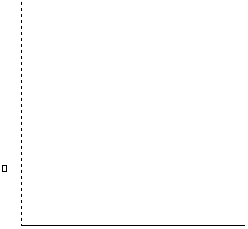 |
- Basispunkt mit Linksklick auswählen.
|
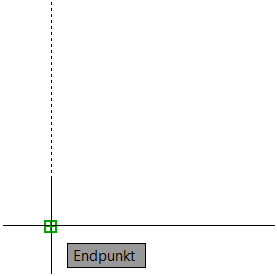 |
- Winkeleingabe über die Befehlszeile, um wie viel Grad das Zeichenobjekt
in welche Richtung um den Basispunkt gedreht werden soll. Hier: -45.
Der Befehl beendet sich nach dem Betätigen der ENTER-Taste automatisch.
|
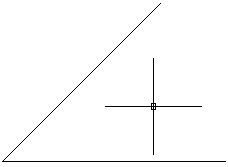 |
| Beispiel (Möglichkeit 3): |
- Zu drehende Zeichenobjekte und den Basispunkt (Drehpunkt) wie zuvor
beschrieben auswählen.
|
- Eingabe des Buchstabens b über die Befehlszeile und
Eingabe mit der ENTER-Taste bestätigen.
|
- Basiswinkel neu bestimmen. Anfangspunkt des zu drehenden Zeichenobjekts
mit dem Objektfang wählen.
|
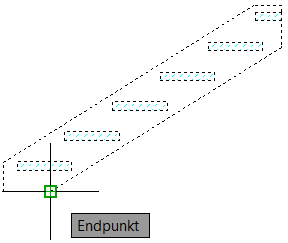 |
- Endpunkt des zu drehenden Zeichenobjekts mit dem Objektfang wählen.
|
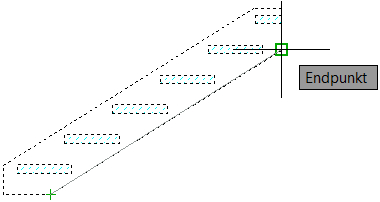 |
- Zeichenobjekte mit Hilfe der Maus und der Spurverfolgung auf die X-Achse
drehen.
|
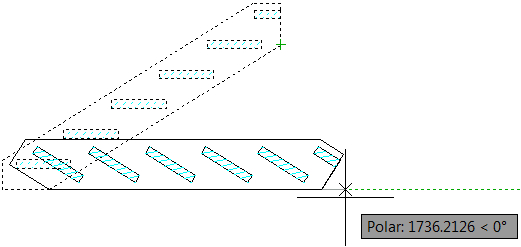 |
- Lage der Drehobjekte mit einem Linksklick bestätigen.
|
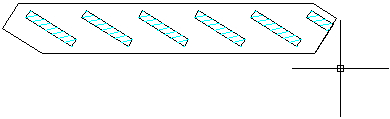 |
| |
| Videoanleitung |
|
|